Hỗ trợ tư vấn
Tư vấn - Giải đáp - Hỗ trợ đặt tài liệu
Mua gói Pro để tải file trên Download.vn và trải nghiệm website không quảng cáo
Tìm hiểu thêm »Smallpdf là phần mềm chuyển đổi văn bản sang các định dạng khác nhau khá phổ biến hiện nay. Không chỉ có thể chia nhỏ file PDF, chuyển file PDF thành ảnh JPEG... mà còn có thể ghép file PDF, nối file PDF, đặt mật khẩu cho file PDF...
Tuy có phiên bản SmallPDF Online để chuyển đổi văn bản trực tuyến, nhưng nếu không có kết nối Internet thì chúng ta cũng không thể sử dụng Smallpdf. Chính vì vậy, bài viết sau đây, Download.vn sẽ hướng dẫn các bạn cách cài đặt và sử dụng Smallpdf trên PC để convert văn bản ngay cả khi offline.
Bước 1: Các bạn truy cập vào đường dẫn hỗ trợ download Smallpdf về máy tính, sau đó nhấn chuột trái vào Tải về.
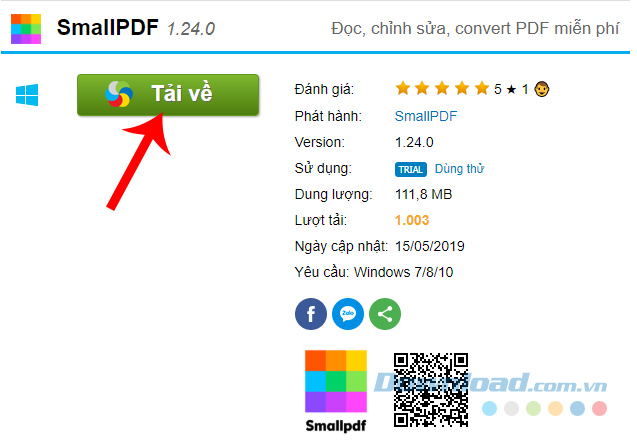
Bước 2: Chọn tiếp vào Tải xuống hoặc nhấn trực tiếp vào đường dẫn bên dưới để tải SmallPDF về máy tính.
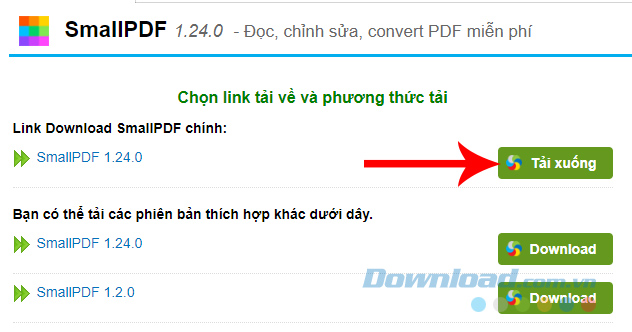 Download Smallpdf cho máy tính
Download Smallpdf cho máy tính
Bước 3: Cửa sổ Windows hiện ra, các bạn tìm vị trí lưu lại file cài đặt này rồi chọn vào Save để lưu lại.
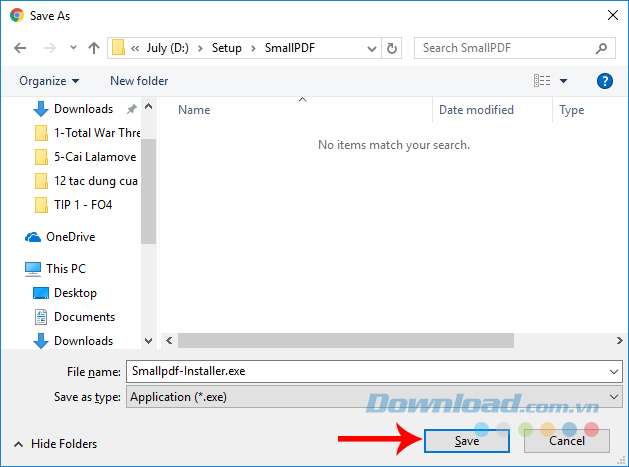
Bước 4: Để tiến hành cài đặt công cụ chuyển đổi định dạng văn bản này trên máy tính, các bạn chỉ cần mở thư mục chứa đã chọn ở trên, tìm tới file cài và nhấn đúp chuột trái vào đó.
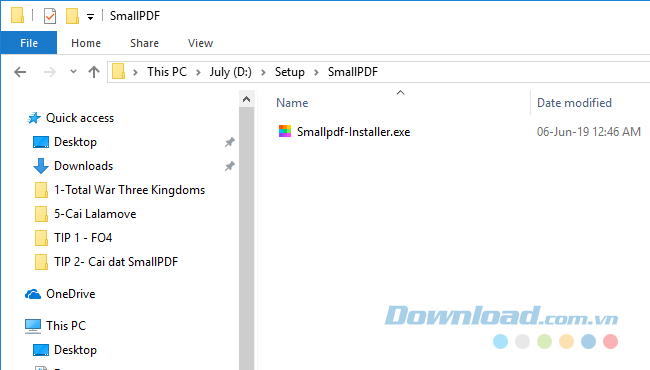
Bước 5: Quá trình cài đặt sẽ tự động được thực hiện mà chúng ta không cần can thiệp. Trong một số trường hợp, có thể việc cài đặt của bạn sẽ bị lỗi hoặc tạm thời gián đoạn. Lúc này, chỉ cần COPY lại đường dẫn đang hiển thị, sau đó dán nó vào một trình duyệt web bất kỳ là được.
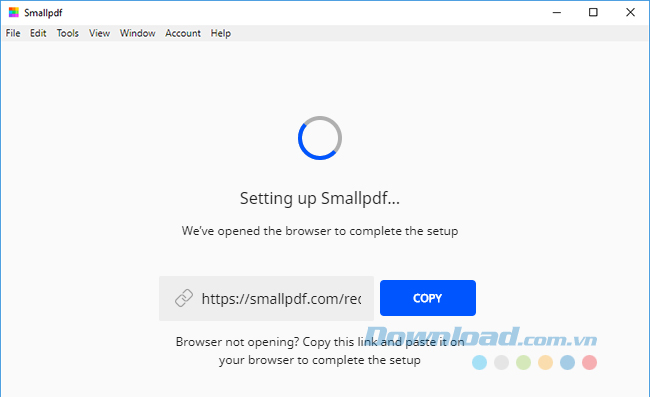 Copy link và paste vào trình duyệt web nếu có lỗi khi cài đặt
Copy link và paste vào trình duyệt web nếu có lỗi khi cài đặt
Bước 6: Quá trình cài đặt hoàn tất, giao diện sẽ giống như dưới đây. Các bạn nhấn chuột trái chọn vào Let's Start để bắt đầu sử dụng phần mềm đổi định dạng văn bản này.
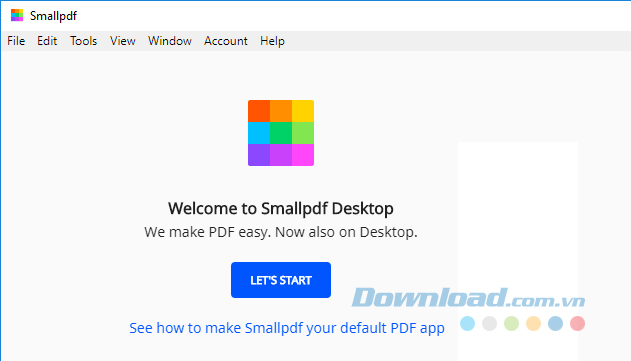
Bước 1: Tại giao diện chính của phần mềm SmallPDF trên PC, chúng ta có thể tiến hành đăng nhập tài khoản (Log in) hoặc đăng ký tài khoản mới bằng cách nhấp vào Sign Up.
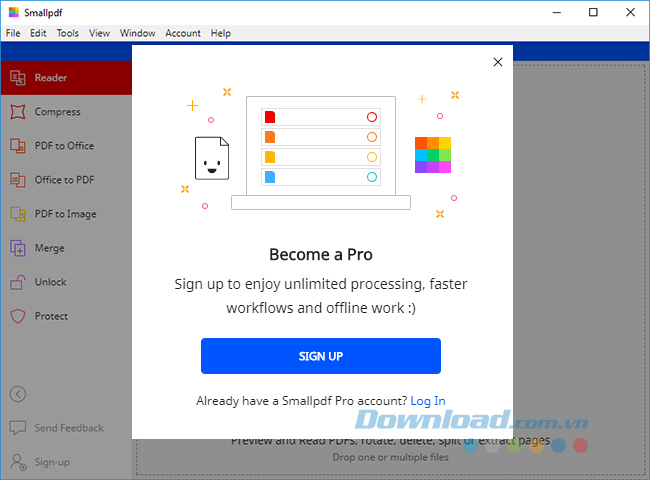 Giao diện chính của Smallpdf trên PC
Giao diện chính của Smallpdf trên PC
Bước 2: Các bạn có thể đăng nhập nhanh bằng cách sử dụng tài khoản Google hoặc Facebook. 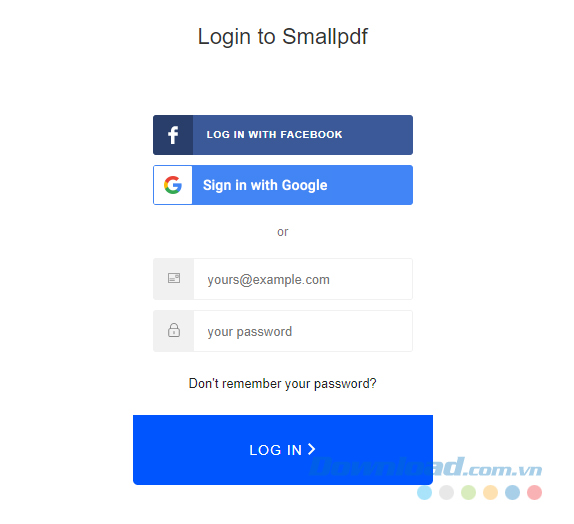
Bước 3: Chọn vào nút Choose files màu đỏ ở giữa màn hình để chọn văn bản, file cần chuyển đổi.
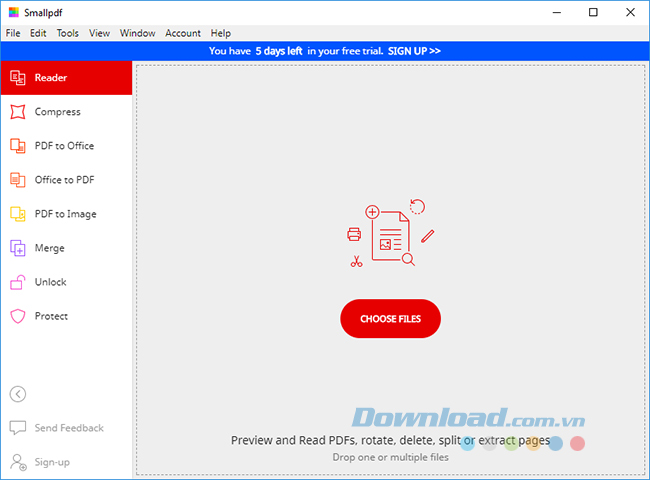
Bước 4: Cửa sổ Windows hiện ra, các bạn tìm tới vị trí chứa file đang cần convert, nhấn chuột trái vào đó rồi click tiếp vào Open để sử dụng.
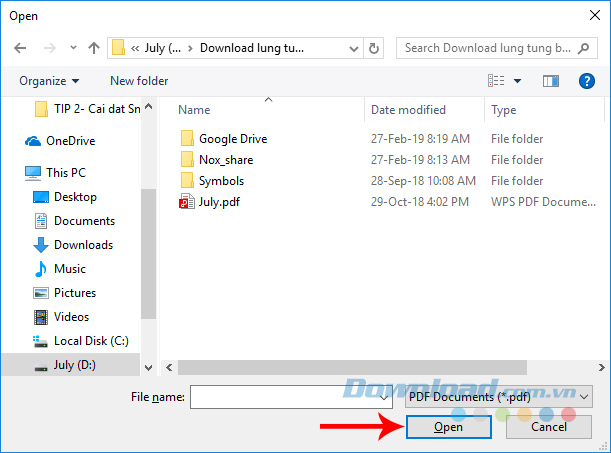 Chọn file đang cần convert
Chọn file đang cần convert
Bước 5: Chúng ta có thể lựa chọn đổi sang một số định dạng cho sẵn ở bên tay phải như:
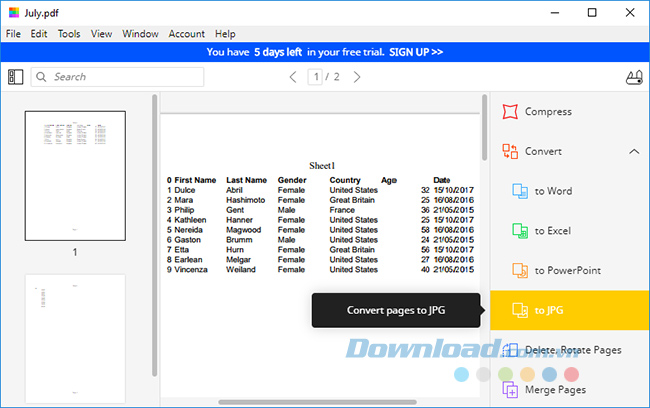
Bước 6: Chờ một chút để quá trình chuyển đổi được thực hiện. Sau đó bạn có thể lưu lại file chuyển đổi này vào máy tính ở vị trí bất kỳ.
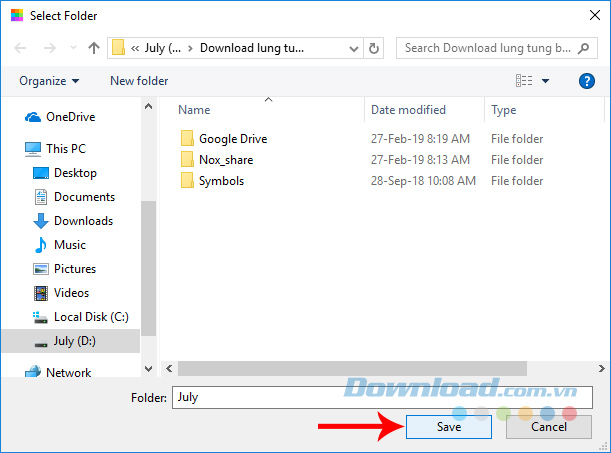 Chuyển đổi thành công file PDF thành file ảnh
Chuyển đổi thành công file PDF thành file ảnh
Ảnh minh hoạ: Convert file PDF sang ảnh JPEG bằng SmallPDF.
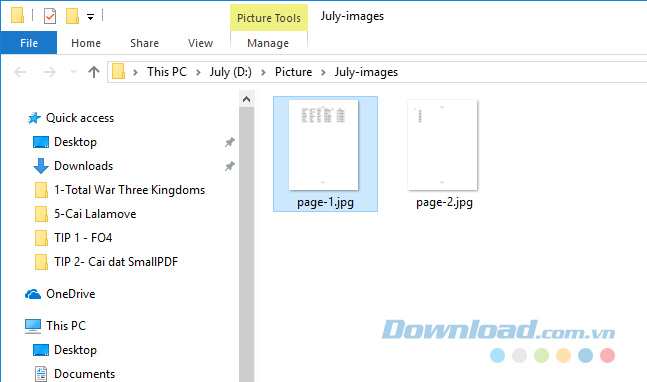
Nếu muốn kiểm tra kết quả của mình thì có thể mở file lên kiểm chứng.
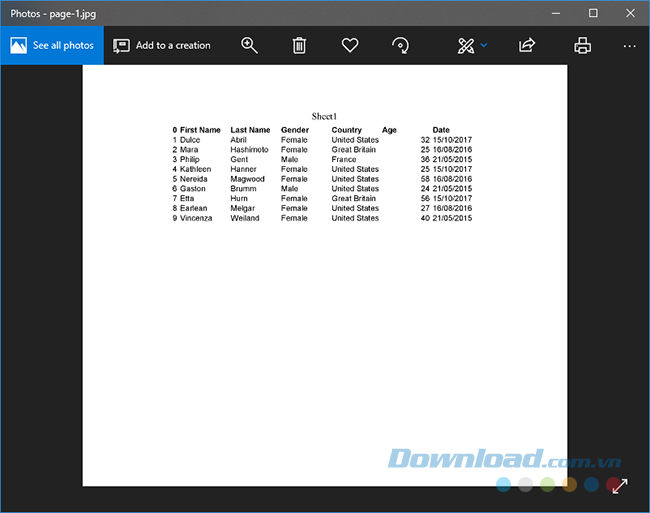
Theo Nghị định 147/2024/ND-CP, bạn cần xác thực tài khoản trước khi sử dụng tính năng này. Chúng tôi sẽ gửi mã xác thực qua SMS hoặc Zalo tới số điện thoại mà bạn nhập dưới đây: